Hol van autorun a Windows 7 és hogyan lehet letiltani indítási programok
Szia Beszéljünk mint a Startup, és miért van szüksége rá. Indítás egy olyan hely, ahol a programok futnak. Szükségtelen ezen a helyen, lehet, hogy akár egy mappát vagy egy részén a nyilvántartásban, a program egyaránt használ. Őszintén szólva nem tudom, hogy vannak-e szakaszok a registry-ben is több mint induláskor, hogy úgy tűnik, hogy el van rejtve, és nem látja, mint ez nem az. A másik dolog az, hogy a terhelés nem csak hajlik, hanem mindenféle könyvtárak és alkatrészek, de ez egy másik történet.
Így gyakran az indítási ülve nem egészen a kívánt ív, akkor előfordul, hogy még a vírusok ott ülnek, jól, ha nem használja Antivirus. Figyelemmel kíséri a startup, azt ajánlom, hogy töltse le a programot CCleaner, és ez ingyenes, és a legjobb a maga nemében, azt hiszem.
Ha azt szeretnénk, hogy saját néhány prog, hogy hozzanak egy startup, ez nem nehéz, én megmutatom, hogyan kell csinálni.
Hol van Startup Windows 7?
Szóval, ahogy korábban említettük, ez jegyzék és indítási mappában. A registry nem mond semmit, mert számos helyen enni. Nos, például egy egyszeri automatikus betöltés, rakodás, hogy a munkamenet a Windows, boot után az ülés, a rövidebb jobb, ha nem megy be a nyilvántartásba. Minden ott van, mindez lehet kapcsolni, és a System Configuration ablakot. Ez azt jelenti, sőt, van két szövőszéket indítási helyét az a mappa, és a System Configuration ablakot.
Itt van, amit a mappa tartalmát I:
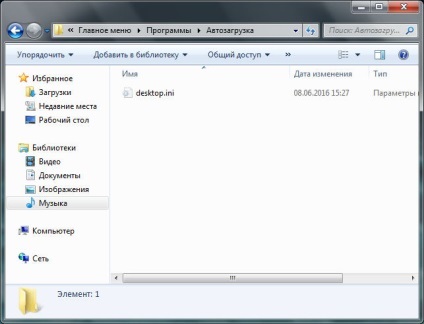
Őszintén szólva, még egy kicsit meglepett, hogy van üres, soha nem nézett ki ezt a mappát. És azt is látni, mi van ott, lehet, hogy ez a dal ...
De az a mappa elérési útját ugyanaz öntöltő, de ez az összes felhasználó számára:
C: \ Users \ All Users \ Microsoft \ Windows \ Start Menu \ Programs \ Startup
Ez minden, ami itt van, és az egészet indul minden számla.
By the way, megnéztem, útvonalakat, hogy írtam ide, dolgoznak a Windows 10
Hogyan adjunk egy programot az indító?
Nos, nem nagy ügy, engedjék meg, hogy egy példát adni az Indítás Chrome böngészőt. Először is, akkor szükség van a Chrome parancsikon, ragadd meg és másolja, majd nyissa meg a mappát:
És illessze be oda:
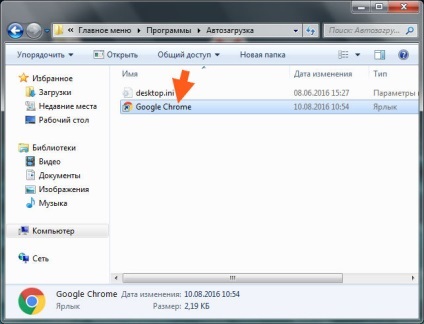
Annak tesztelésére, én is másolt egy parancsikont ezt a mappát, majd újraindítani a számítógépet, majd kapcsolja be a Windows, Chrome maga megkezdődött! Tehát mindez - munkamódszer
Hogyan kapcsoljuk ki a startup programok a Windows 7 vagy a Windows 10
Tehát, ha azt szeretnénk, hogy annak érdekében, hogy az indítási és tisztítsák ki az összes extra dolgokat, akkor én csak támogatni azt. Még mindig jó, hogy elvileg, ha van valami hasznos lesz tiszta ki semmit szörnyű nem lesz! Kritikus hiba nem lesz pontos, mint akkor tisztítsa ki a vírusok, mert ez a legközelebbi indításkor a Windows, a víruskereső szoftver önmagában nem fogy. By the way, néhány anti-vírus szoftver, ha látják, hogy kivették induláskor, majd később magát újra emelkedni. Ez a védelem azt írja. Letiltani Autorun antivírus, akkor azt kell tenni csak a beállításokat.
Tehát az első dolog az, hogy ellenőrizze a mappákat, amelyeket már említettem, nos, ezek:
C: \ Users \ All Users \ Microsoft \ Windows \ Start Menu \ Programs \ Startup
% USERPROFILE% \ AppData \ Roaming \ Microsoft \ Windows \ Start Menu \ Programs \ Startup
A második az, hogy nézd a System Configuration ablakot. Itt van, hogyan kell futtatni - csipet gombok Win + R és írjon a következő parancsot:

System Configuration ablak, ennyi, akkor menjen az Automatikus indítás fülre:
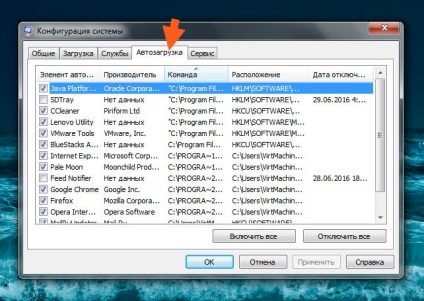
A Windows 10 bit egy vicc, van, hogy a startup, akkor el kell menni a Feladatkezelő. Itt a jobb gombbal, és válassza ott a diszpécser a tálcán:
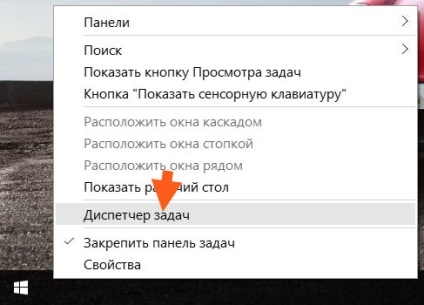
Akkor megy az Automatikus indítás fülre, és minden nagyon jól, nézz ide, ha van valami seggfej, akkor tiltsa le őket. Ez az, amit kaptam:
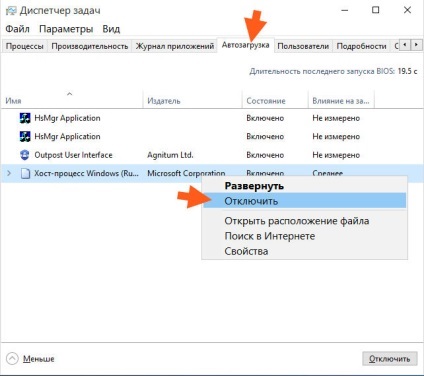
Hogyan látja a üzembe helyezés CCleaner?
Már írtam, azt tanácsolom, hogy Ön letöltse a CCleaner, ha ezt a programot még. Egy jó program, ez ingyenes, és ugyanabban az időben igazán jól, sok hasznos funkcióval. Ez annyira bonyolult ez segít mondani jól optimalizált
Általában, ha valami, írjon egy keresőmotor, mint kifejezést:
CCleaner hivatalos honlapja
És fordítsa, a hivatalos honlapján nagy valószínűséggel az első helyen, jól, legfeljebb a második. Van egy másik változata ennek a szabad, ez, és vigye, és nem látja azt szabad, akkor egyszerűen megdöbbent!
Most körülbelül indítás, látni, majd futtatja CCleaner és ott az Eszközök, majd válassza ki a Startup:
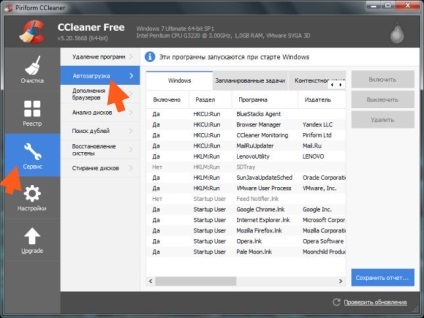
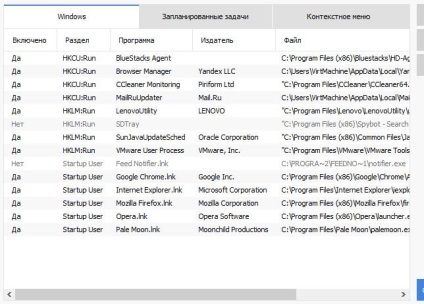
Ha jól értem, akkor van egy általános Startup. Ez minden, ami a fül a Windows, és minden, amit lépések a Windows.
Vannak ütemezett feladatok fülre, ott is, hogy milyen típusú automatikus betöltés, csak egy kicsit más. Itt inkább az a Windows XP valaki emlékszik, volt egy Task Scheduler. Ez az, ami van. Nos, például itt van a GoogleUpdateTaskMachine, mint két darab. Hogy tudod, mi az? Ez a feladat, amely felelős az időben történő frissítése Chrome böngésző nélkül a részvétel. Nos, ez nem különösebben fontos. De akkor is vannak mindenféle seggfejek, mint valami baloldali progresszív! Igen, igen, szeretem ezt a helyet, mert eltávolítását rendszerint csak indításkor, de az ütemező nem néz ki, itt van néhány alattomos kanyar és kihasználni ezt!
Hogyan nézheti meg a Windows Service
Van már ez történt, hogy itt nem lehet megérteni, hogy a folyamat elkezdődött valami. Az indítási figyelte ütemező nézett semmi. Nos, csak egy macska és az egér! És tudod, mi a trükk? Már nem valósul meg egyszer, hogy az a helyzet ... szolgáltatás!
Igen, igen, néhány prog módjuk szolgáltatás céljából indít valamilyen folyamat, amikor a szél, ez egy vicc! Még egy kicsit szomorú, hogy én olyan, mint egy kis ismerik a szoftvert, és egy általános nem vette észre ... Ez csak volt egy helyzetet, ha egy folyamat elindul, és nem tudtam megérteni, hogy ...
Általában lásd hogyan lehet bejutni a szolgáltatások ablakban egy gyors módja annak, hogy - fuss Manager:
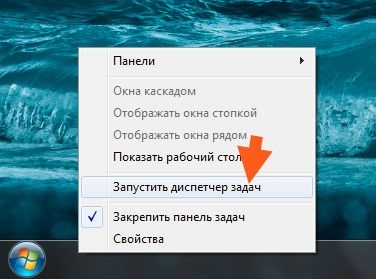
Akkor nyissa meg a Szolgáltatások fülre, majd nyomja meg a gombot, hogy:
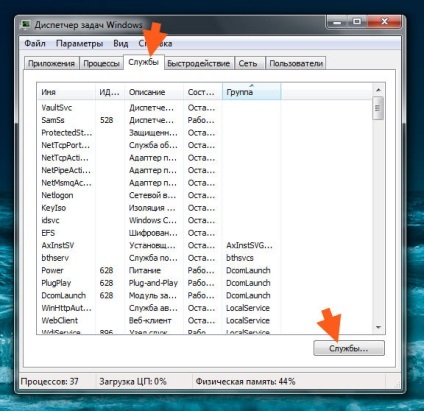
Ezután nyissa itt ilyen itt a szolgáltatások listáját:
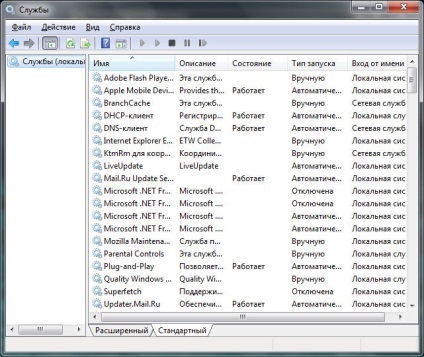
És itt ezen a listán, amit keres, hogy elhagyta a szolgáltatást, amely elindítja a folyamatot, a bal oldalon. Általában ezeket a szolgáltatásokat, még a nevét valamilyen nem teljesen vindovskoe, nos, ez, azt hiszem, akkor könnyen érthető, mi a bal szolgáltatást, és mi nem. Ha a kézbesítés nyomja meg kétszer, akkor nem lesz érdekes Infa, beleértve a folyamat nevét.
Remélem, hogy mindannyian itt, és egyértelmű volt, hogy ez a Infa hasznos az Ön számára. Sok szerencsét és jó hangulat